
Na rozdíl od většiny ostatních aplikací v iPhone umožňuje aplikace Mapy Google uživatelům ručně vymazat mezipaměť aplikací. Pokud tak učiníte, odstraní se dokumenty a data konkrétní aplikace Mapy Google v systému iOS, včetně všech mezipamětí místních aplikací, dat aplikací, offline uložených map a resetují se všechny soubory cookie v aplikaci Mapy Google.
Toto je užitečná funkce pro uživatele Map Google, zejména proto, že aplikace Mapy Google může často zabírat značné množství místního úložiště díky ukládání map do mezipaměti a offline mapám.
Jak ručně vyprázdnit místní mezipaměť Map Google na iPhone
Zaměřujeme se na iPhone, ale tato možnost existuje v aplikaci Mapy Google pro iOS na jakémkoli zařízení.
- Otevřete Mapy Google a klepněte na nabídku burgerů v levém horním rohu (vypadá jako řada čar nad sebou)
- Přejděte do „Nastavení“ a poté vyberte „O aplikaci, podmínky a soukromí“
- Vyberte „Vymazat data aplikace“
- Klepnutím na „OK“ potvrďte, že chcete smazat data aplikace Mapy Google a mezipaměť aplikací
- Ukončete nastavení Map Google a používejte aplikaci jako obvykle, nebo aplikaci prostě ukončete
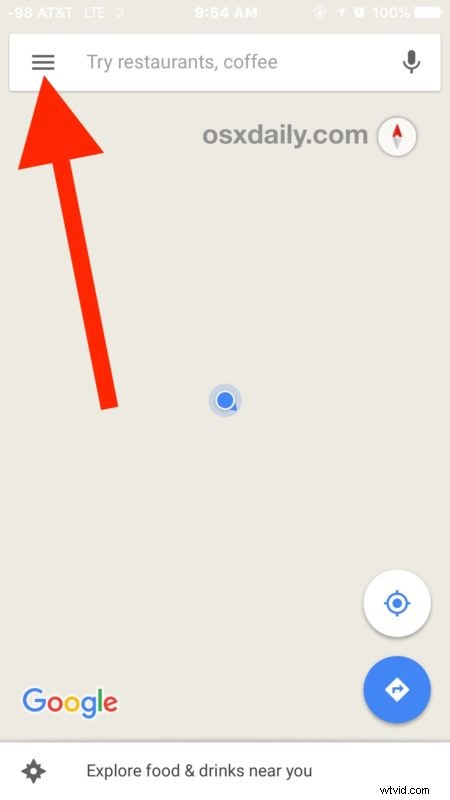
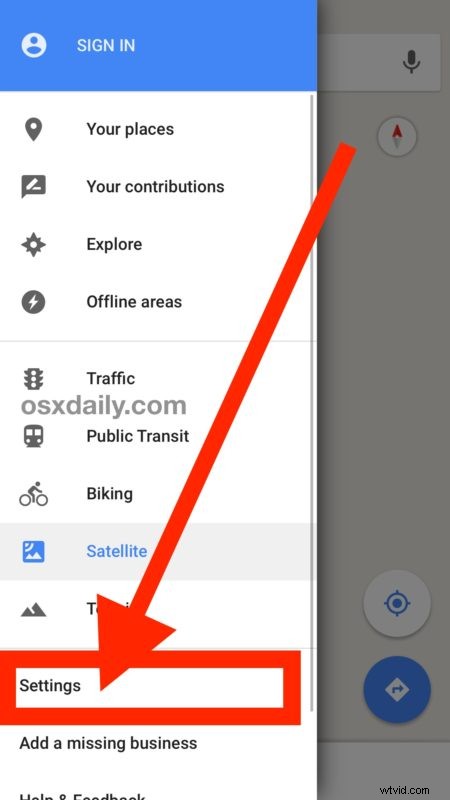
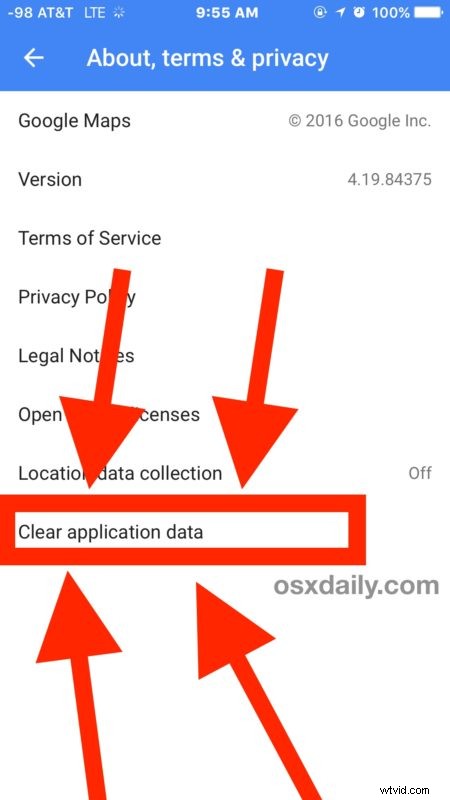
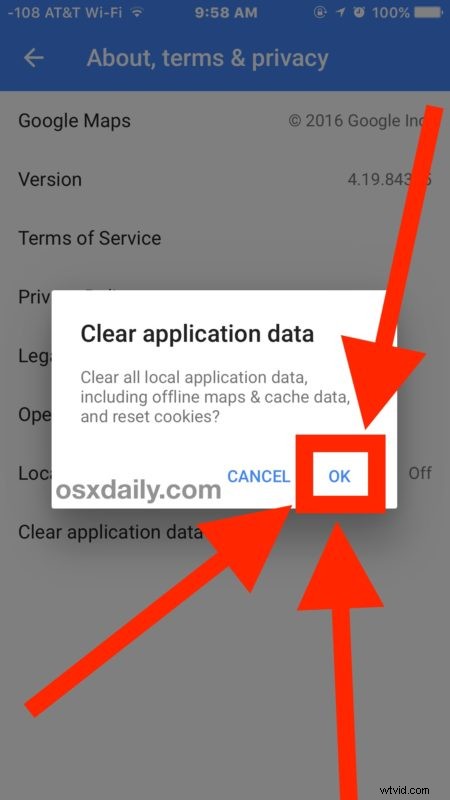
Data aplikace a mezipaměti budou odstraněny, čímž se uvolní místo, které zabírá aplikace Mapy Google.
To může snadno uvolnit několik stovek MB úložiště a možná ještě více, pokud jste častým uživatelem Map Google nebo pokud v Mapách Google používáte funkci Offline Maps.
V aplikaci Apple Maps, která je standardně nainstalovaná na iPhone, není k dispozici žádná podobná funkce.
Vzhledem k tomu, jak často jsou Dokumenty a Data v aplikacích pro iOS nabubřelé, je to opravdu pěkná funkce, která by měla být součástí více aplikací, ne-li samotných nastavení iOS. Místo toho, prozatím, pokud chcete smazat Dokumenty a data na iPhonu nebo iPadu pro jiné aplikace, musíte provést trochu cirkusového činu a ručně projít a smazat aplikaci a znovu ji stáhnout, nebo pokud cílíte na dokumenty iCloud spíše než na mezipaměti, odstraňte je přímo z iCloudu.
Pokud znáte nějaké další užitečné způsoby, jak vymazat mezipaměť a data z aplikací, podělte se o ně v komentářích!
